Descubra los 8 grabadores de pantalla de Firefox más fáciles de usar en 2025
Mozilla Firefox, al igual que Google Chrome, es un navegador web muy utilizado en todo el mundo. Las extensiones de grabadora de audio y pantalla de Firefox permiten a los usuarios grabar rápidamente una parte de una página web, una página web completa o una región específica. Puede usar estos útiles complementos para negocios, proyectos, trabajo o fines personales. Sin embargo, debe elegir entre varias grabadoras de pantalla y audio de Firefox que ofrecen una amplia gama de funciones.
Para tu comodidad, en esta publicación hemos preparado una lista de los 8 mejores grabadores de pantalla y audio para navegadores Firefox que deberías considerar utilizar en 2025. Esta publicación también te brindará el mejor grabador de pantalla que puedes descargar en tu escritorio para grabar fácilmente.
Lista de guías
Los 7 mejores grabadores de pantalla y audio de Firefox [sin descarga] El último grabador de pantalla y audio para capturar Firefox fácilmente Preguntas frecuentes sobre los grabadores de pantalla y audio de FirefoxLos 7 mejores grabadores de audio y pantalla de Firefox [sin descarga]
Esta sección le brindará las siete grabadoras de pantalla y audio de Firefox diferentes que puede usar para grabar sus seminarios, reuniones, tutoriales, juegos y chats de video. Están probados y probados para su conveniencia.
1. Disparo de fuego
Fireshot es una fantástica extensión de grabadora de pantalla y audio de Firefox que permite a los usuarios tomar rápidamente varias capturas de pantalla y grabar la pantalla con la mejor calidad posible. Además, los usuarios pueden usar Fireshot para capturar capturas de pantalla de páginas web completas. Las capturas de pantalla se pueden guardar como imágenes o enlaces PDF. También puede copiar capturas de pantalla de Fireshot en el portapapeles.
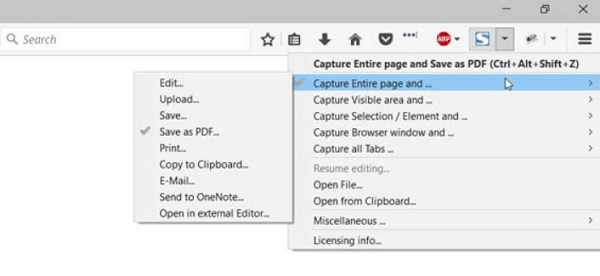
Pros
Editor avanzado que permite a los usuarios recortar, cambiar el tamaño, desenfocar y resaltar videos.
Copie directamente las capturas de pantalla de Fireshot en el portapapeles.
Contras
Solicita demasiados permisos.
2. Captura de pantalla Nimbus
Nimbus Screen Capture es una fantástica extensión de grabadora de audio y pantalla de Firefox que permite a los usuarios capturar una página web completa, partes particulares, la ventana completa del navegador y más. Además, puede modificar y guardar fotografías de forma rápida y sencilla si lo usa para tomar capturas de pantalla.
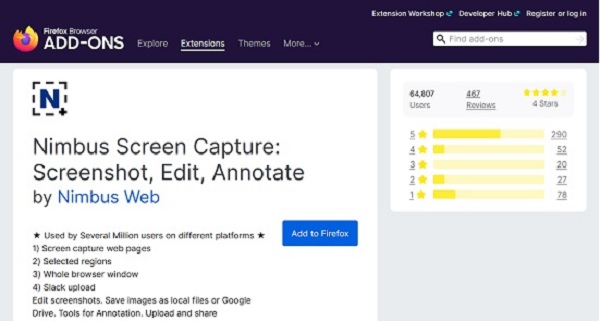
Pros
Mejore sus capturas de pantalla con anotaciones y herramientas de edición.
Se pueden grabar varias páginas al mismo tiempo.
Contras
Ocasionalmente, las funciones de selección y desplazamiento de pantalla no funcionan.
3. Impresionante captura de pantalla y grabador de pantalla
Awesome Screenshot & Screen Recorder es una aplicación versátil dos en uno. Permite a los usuarios tomar capturas de pantalla, grabar videos y compartir sus pantallas. Este complemento de grabadora de pantalla y audio de Firefox también incluirá opciones para cambiar el tamaño, recortar, anotar, agregar textos, secciones azuladas no deseadas y resaltar ubicaciones esenciales.
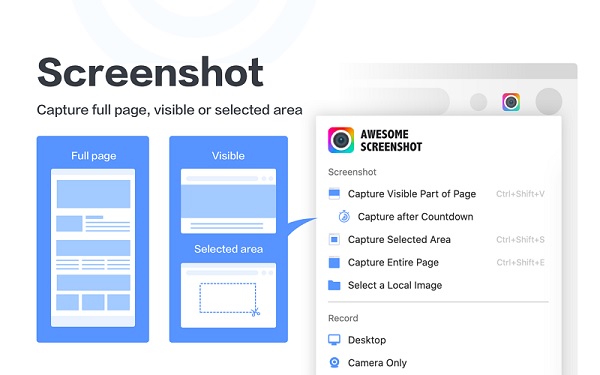
Pros
Grabe la pantalla de Firefox con audio y cámara web con este programa.
Las grabaciones/capturas se pueden anotar y cambiar de tamaño.
Contras
Es posible que no funcione con la actualización más reciente de Firefox.
La edición gratuita está limitada a 5 minutos de tiempo de grabación.
4. Grabador de pantalla de Bernard
Screen Recorder de Bernard es otra grabadora de pantalla y audio para Firefox que te permite capturar la pantalla. Es un poderoso complemento de grabador de pantalla para Firefox, con múltiples áreas de pantalla, fuentes de audio y opciones de calidad de video. Puede usar esta herramienta para grabar cualquier pantalla, pestaña o ventana que desee. También guardará sus grabaciones en formato WEBM en la URL de descarga.
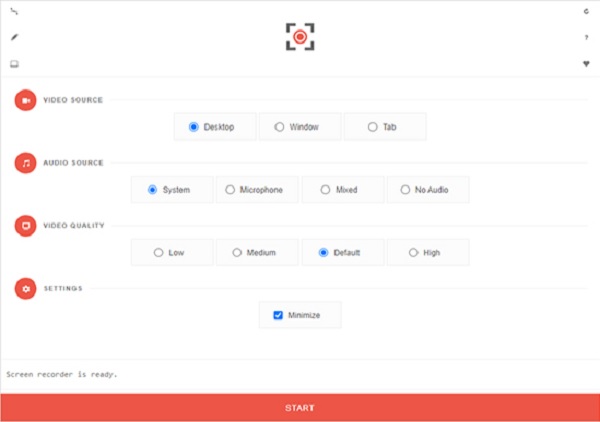
Pros
Las opciones de video, audio y calidad son útiles.
Puede personalizar el área de grabación si es necesario.
Contras
Actualmente, no es posible capturar audio en esta grabadora de Firefox.
5. Grabador de pantalla de Alexey Kuznetsov
El grabador de pantalla de Alexey Kuznetsov es una herramienta sencilla que captura la pantalla activa. Incluso puede hacer screencasts desde la carpeta de Google Drive del desarrollador. Además, esta grabadora de pantalla y audio de Firefox puede almacenar su video grabado en su Google Drive.
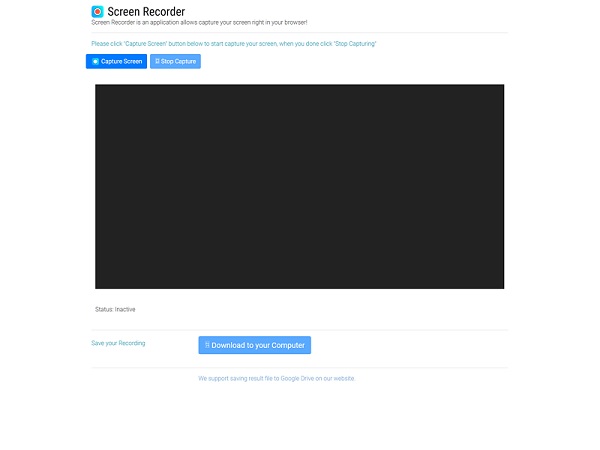
Pros
Viene con una interfaz fácil de usar.
Las grabaciones se pueden guardar en una unidad local o en Google Drive.
Contras
No hay opciones avanzadas para modificar la calidad.
6. Inculcar la grabación de Screencast
Instill hace que sea más fácil que nunca crear videos educativos. Puede usar esta extensión para grabar su pantalla y hacer películas notables que informen de manera clara y entretenida. Esta extensión de grabadora de audio y pantalla de Firefox te permite crear animaciones y videos. Como resultado, puede compartir rápidamente información importante con su equipo a través de videos.
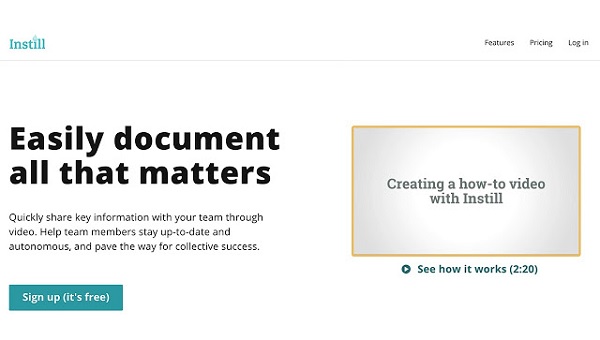
Pros
En solo unos pocos pasos, puede grabar un video en Firefox.
Puede agregar texto, una imagen, un elemento y un video.
Contras
Su interfaz de usuario puede hacer que los usuarios se queden perplejos.
7. Captura de pantalla sincronizada y grabador de pantalla de Nitro4real
Screensync Screenshot & Screen Recorder de Nitro4real le permite capturar y compartir su pantalla fácilmente. Con esta pantalla de Firefox y grabadora de audio, puede designar un área específica de su pantalla para grabar. Esto es útil ya que le permite concentrarse en la actividad, lo cual es vital al realizar tareas particulares en su navegador.
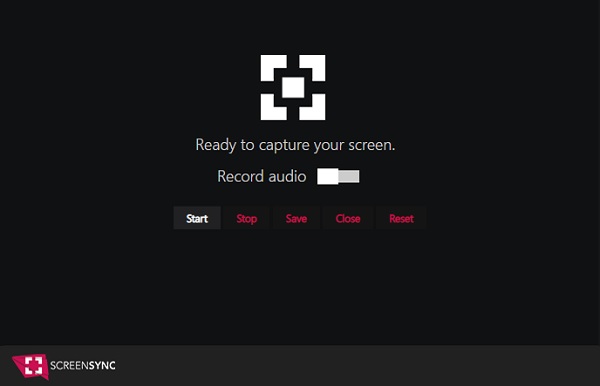
Pros
Grabe un screencast, edítelo y guárdelo en la nube.
Capture capturas de pantalla, así como video y audio.
Contras
No es un complemento muy conocido.
El último grabador de pantalla y audio para capturar Firefox fácilmente
Además de las extensiones de pantalla y grabadora de audio de Firefox mencionadas anteriormente, también puede utilizar una grabadora de pantalla de escritorio. El mejor que debe tener en su Windows/Mac es AnyRec Screen Recorder. A diferencia de las otras extensiones, esta herramienta le permite ajustar el formato, la calidad, la ubicación y otras configuraciones de su video grabado según sus preferencias. Así que descarga esta poderosa aplicación ahora en tu Windows o Mac para grabar en Firefox.

Grabe la pantalla de Firefox con audio y cámara web según sus necesidades.
Con una función de grabación programada que graba automáticamente las pantallas.
Capture su pantalla con la pantalla completa o un tamaño de región personalizable.
Ajuste la configuración de salida, incluido el formato, la calidad, la velocidad de fotogramas, etc.
100% seguro
100% seguro
Paso 1.Descargue e instale el AnyRec Screen Recorder para Windows o Mac. Luego seleccione el botón "Grabadora de video" en la interfaz principal para grabar la pantalla con audio en Firefox.

Paso 2.Después de eso, personalice los parámetros de grabación. Elija la opción "Completo" para capturar toda la pantalla o la opción "Personalizado" para personalizar el tamaño de la región de grabación. Después de eso, puedes activar los botones "Webcam", "System Sound" y "Micrófono" si planeas grabar tu audio.

Paso 3.Ahora, puede hacer clic en el botón "REC" para comenzar a grabar su pantalla. Luego haga clic en el botón "Detener" cuando haya terminado.

Etapa 4.¡Estas casi listo! En la pantalla de vista previa, puedes recortar las partes adicionales de las grabaciones de Firefox. Para guardar sus archivos grabados en su dispositivo, haga clic en el botón "Guardar".

Otras lecturas
Preguntas frecuentes sobre los grabadores de pantalla y audio de Firefox
-
1. ¿Cómo puedo grabar mi pantalla de Firefox?
Puede utilizar una de las extensiones de grabadora de pantalla de Firefox mencionadas anteriormente o la aplicación de escritorio AnyRec Screen Recorder. AnyRec Screen Recorder le permite grabar, editar y compartir su pantalla con otros con mayor facilidad. También es ligero y potente, lo que lo hace perfecto tanto para principiantes como para profesionales.
-
2. ¿Hay un grabador de pantalla incorporado para Firefox?
Desafortunadamente, Firefox no viene con una grabadora de pantalla incorporada. Puede descargar una herramienta de grabación de terceros o instalar algunos complementos para ayudarlo. Otra opción es usar una grabadora de pantalla de Internet.
-
3. ¿Es Loom compatible con Firefox?
Por el momento, Loom solo es compatible con Google Chrome. Puede ver videos en él, pero no podrá grabar su pantalla. Por lo tanto, necesita encontrar otras grabadoras de pantalla y audio de Firefox.
Conclusión
Este artículo le ha brindado las ocho mejores grabadoras de pantalla y audio de Firefox para resumir esta discusión. Para una grabadora de pantalla y un editor de video más capaces, preferimos AnyRec Screen Recorder. Le permite grabar la pantalla de Firefox con audio y cámara web fácilmente. ¡Pruébalo ahora!
100% seguro
100% seguro
 [2025] Los 20 mejores grabadores de sonido para PC/Mac/iOS/Android/en línea
[2025] Los 20 mejores grabadores de sonido para PC/Mac/iOS/Android/en línea